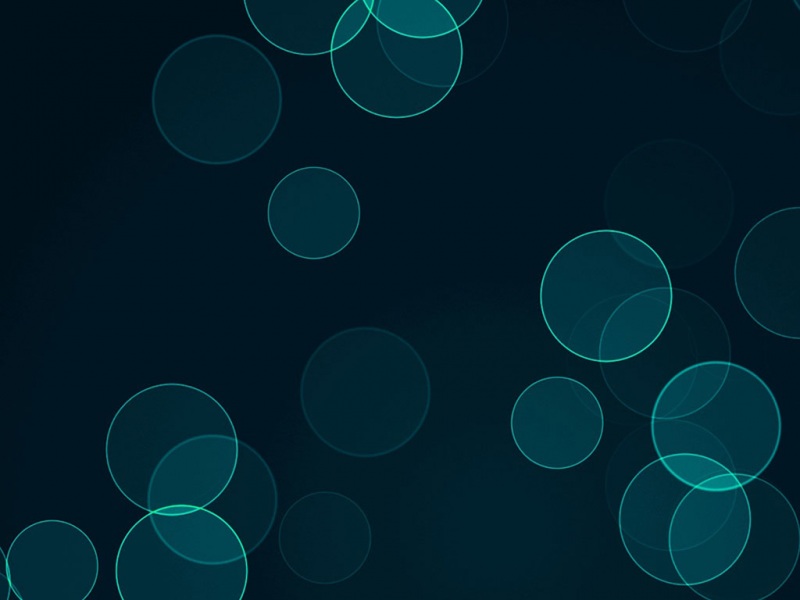Flash MX入门与进阶实例——元件和实例(6),Flash MX入门与进阶实例——元件和实例(6)
第四章 元件和实例
第二节 管理、使用“元件库”(3)
3.灵活使用元件库 (1)清理多余项目
随着动画制作过程的进展,【库】项目将变得越来越杂乱,在“休息室”中,不可避免地出现一些“闲散演员”,它们一次也没上过场!白白地浪费着宝贵的源文件空间,从【库】菜单中单击【选择未用项目】命令,Flash会把这些未用的元件全部选中,如图4-2-7所示,这时你可以单击菜单中的【删除】命令,也可以直接单击
按钮,将它们删除。
图4-2-7 清除多余元件项目
技巧:这样的操作,你可能得重复几次,因为有的元件内还包含大量其它“子元件”,第一次显示的往往是“母元件”,“母元件”删除后,其它“子元件”的“吃闲饭身份”才会暴露出来。另外,该命令有时对一些多余的位图元件起不了作用,只好手工清除。
经过清理的【库】,不仅看上去整洁多了,而且会使你的源文件(*.fla)大大缩小。这里再提醒一句,清理【库】后,你一定要用【另存为】命令将文件存为另一副本,否则你将发现,【库】整洁了,而源文件却并没缩小。
(2)扩充“公共元件库”
在Flash MX 中,打开【窗口】|【其他面板】|【公用库】菜单,在这里可以打开一些【公用库】。
在【公用库】菜单列表中,可以看到Flash MX 为我们提供了三个类别的几十个常用“元件”,选择其中之一,在“舞台”上出现一个相应的“公用元件库”,它与我们熟悉的【库】完全一样,这时,你可以从“公用元件库”中把元件“拖放”到当前文档的【库】内,或者直接向“舞台”拖放,相当方便!
如果你注意别人的作品,其中不少似曾相识的元件就是“借用”了【公用库】中的现成元件,这使我们凭空增加了许多可供选择的“演员”,同时大大提高了工作效率。
那么是不是能够把自己制作的元件,或者收集的素材也扩充到【公用库】中呢?完全可以,而且操作相当简单!
();